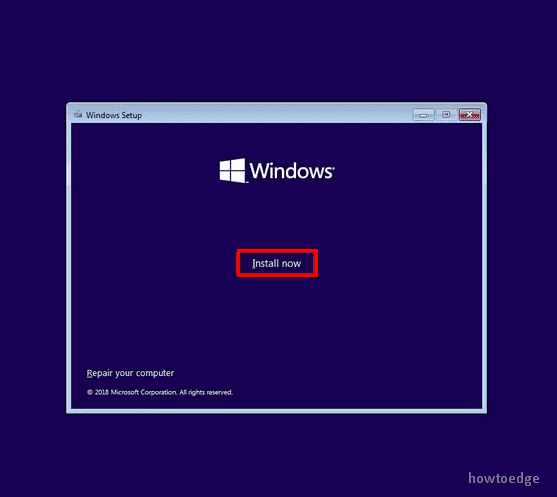Как настроить яркость веб-камеры в Windows 11
В Windows есть встроенная регулировка яркости веб-камеры в настройках камеры. Важно знать, как настроить яркость веб-камеры, чтобы изображение не выглядело слишком размытым или слишком темным.
Если вы часто используете веб-камеру, важно иметь соответствующие настройки, чтобы все выглядело четко. Некоторые веб-камеры имеют встроенную регулировку яркости, но у большинства нет. В этой статье мы объясним, как вы можете настроить яркость своей веб-камеры в Microsoft Windows 11. Но прежде чем переходить к шагам, сделайте следующее:
- Во-первых, убедитесь, что у вас установлена последняя версия драйвера для вашей веб-камеры.
- Во-вторых, если вы используете Skype или FaceTime, перейдите в «Настройки» и выберите «Качество видео».
- Вы также можете попробовать отрегулировать ползунок адаптивной яркости дисплея в настройках распознавания речи.
Яркость веб-камеры такая же, как и яркость экрана. И интенсивность света вашей камеры изменяется пропорционально яркости вашего монитора. Как насчет того, чтобы по-другому отрегулировать уровень яркости камеры? Windows 11 дает вам возможность изменять яркость веб-камеры отдельно.

Связанный: Как исправить веб-камеру или камеру, не работающую в Windows 11
Как настроить яркость веб-камеры в Windows 11?
Яркость – это показатель яркости поверхности, который помогает вам лучше видеть ваш браузер. Если вы обнаружите, что яркость вашей веб-камеры слишком мала, выполните следующие простые шаги, чтобы отрегулировать:
1. Отрегулируйте яркость веб-камеры с помощью приложения «Камера».
Чтобы настроить яркость веб-камеры с помощью приложения «Камера», выполните следующие действия:
- Нажмите кнопку «Пуск» и найдите камеру.
- Выберите результат вверху списка.
- Теперь щелкните значок настройки шестеренки, который доступен в верхнем левом углу приложения.
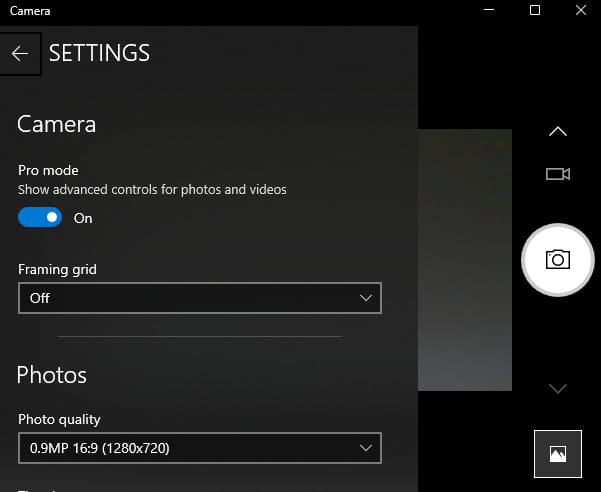
- На панели настроек вы увидите режим Pro в разделе «Камера». Включите тумблер для режима Pro. В случае, если настройка уже включена, менять нечего.

- Теперь щелкните значок яркости на главном экране приложения камеры. Он расположен слева, рядом с опцией таймера фотосъемки.
- Чтобы изменить яркость, перетащите ползунок яркости вверх или вниз.
Таким образом вы можете настроить яркость своей веб-камеры в Windows 11.
2. Измените яркость веб-камеры с помощью приложения “Настройки”.
В качестве альтернативы вы можете настроить яркость веб-камеры в Windows 11 через приложение Windows Settings. Вот как этого добиться:
- Нажмите сочетание клавиш Winkey + I, чтобы сначала открыть панель настроек Windows.
- В левой части окна выберите Bluetooth и устройства.
- В правой части экрана щелкните меню «Камеры», а затем щелкните подключенную камеру.

- В разделе настроек изображения по умолчанию вы увидите четыре параметра: яркость, контрастность, резкость и насыщенность.
- Вы можете перетащить ползунок, чтобы настроить яркость и другие параметры изображения камеры.
Почему моя компьютерная камера такая темная?
Есть много факторов, которые могут вызвать тусклое изображение веб-камеры, в том числе плохое освещение, визуальные препятствия и отражения от темной одежды. Вы можете увеличить яркость живого изображения и отрегулировать условия освещения, чтобы добиться максимального результата.